SSL este acronimul pentru Secure Sockets Layers. Acesta este un protocol de securitate recunoscut la nivel global, responsabil pentru asigurarea securității site-urilor web pe care le vizitați pe internet.
autoritățile de certificare (CA) emit certificate de securitate SSL pe site-uri web pentru a vă informa că datele schimbate între serverul web și browserul dvs. de internet sunt criptate.
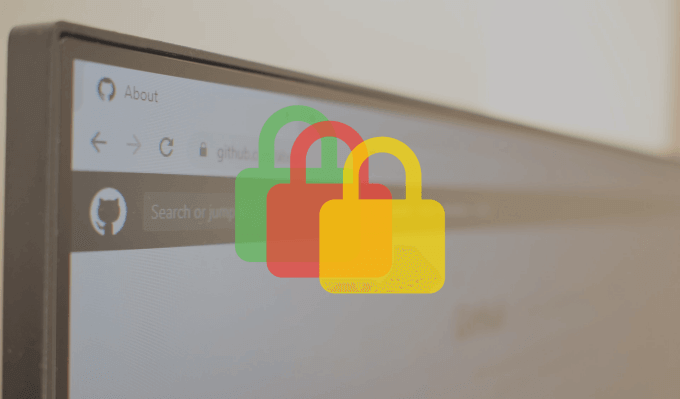
Site-urile web cu prefix HTTPS la începutul adresei URL au certificate de securitate SSL. Un alt indiciu vizual este pictograma de blocare din stânga adresei URL a site-ului web din bara de adrese a browserului. Acestea sunt indicii că un site web are un certificat de securitate SSL, adică site-ul web este sigur.
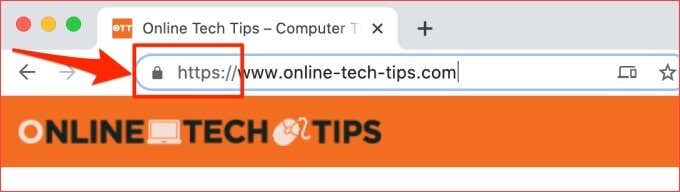
sunteți obligat să întâmpinați unele erori de certificat de securitate SSL atunci când utilizați Chrome. Unele sunt specifice unui site web, în timp ce altele afectează toate site-urile web. Uneori, aceste erori de securitate Google Chrome apar deoarece există o problemă cu browserul dvs. sau cu serverul Site-ului web. Alteori, cauzele acestor erori sunt dificil de stabilit.
Erorile certificatului SSL au, de asemenea, coduri de eroare unice cu semnificații diferite. În acest ghid de depanare, vă vom arăta ce înseamnă unele dintre aceste coduri de eroare, factorii care cauzează erorile și cum să le remediați.
înainte de a încerca oricare dintre soluțiile de mai jos, reîncărcați site-ul web afectat sau reporniți Chrome. Erorile certificatului de securitate din Chrome se datorează uneori glitchurilor temporare cu browserul. În acest caz, reîncărcarea paginii sau repornirea Chrome ar putea remedia problema. În caz contrar, treceți la soluțiile recomandate în secțiunea următoare.
actualizați Data computerului& ora
dacă setările de oră și dată ale computerului sunt incorecte, următoarele coduri de eroare SSL ar putea apărea în Chrome în timp ce navigați pe paginile web.
- Net::ERR_CERT_DATE_INVALID
- NET::ERR_CERT_AUTHORITY_INVALID
o modalitate de a remedia această eroare și de a preveni aparițiile viitoare este de a configura computerul să actualizeze automat setările de dată și oră.
activați Data automată& actualizarea orei pe Windows
urmați pașii de mai jos pentru a seta computerul Windows 10 să rămână mereu actualizat.
1. Lansați aplicația Setări Windows și faceți clic pe timp & limbă.
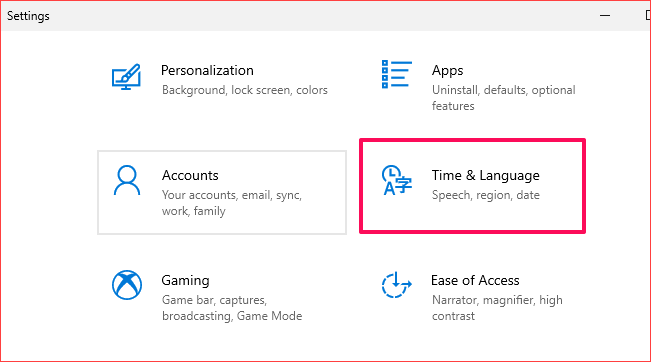
2. Verificați dacă opțiunile Setare automată a orei și Setare automată a fusului orar sunt ambele activate.
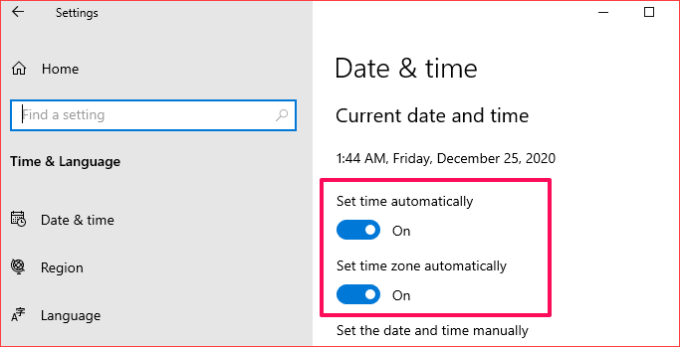
3. Derulați la secțiunea sincronizați ceasul și faceți clic pe butonul Sincronizare acum. Aceasta va sincroniza imediat configurația datei și orei PC-ului cu serverul de timp al ferestrei.
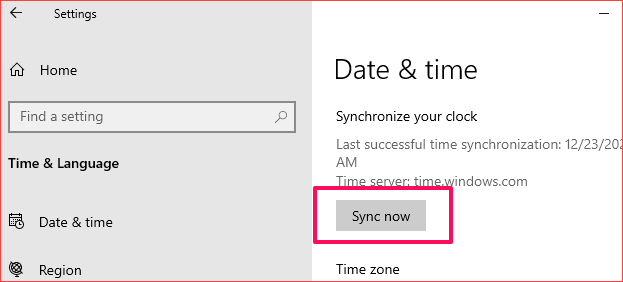
sincronizarea ceasului cu serverul de timp Windows este instantanee. Cu toate acestea, necesită o conexiune activă la internet. Deci, asigurați-vă că vă conectați computerul la internet, altfel este posibil să primiți un mesaj de eroare „sincronizarea timpului a eșuat”.
activați Data automată& actualizarea timpului pe Mac
Iată cum puteți configura setările de timp pentru data Mac & pentru actualizare automată.
1. Accesați Preferințe sistem și selectați data & ora.
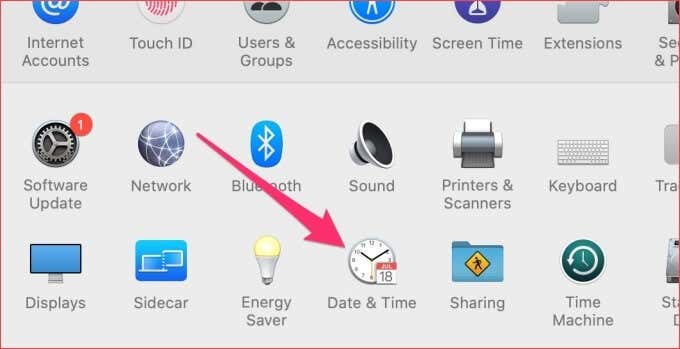
2. Accesați fila dată & timp și faceți clic pe pictograma de blocare din colțul din stânga jos al meniului pentru a edita setările de dată ale Mac-ului.
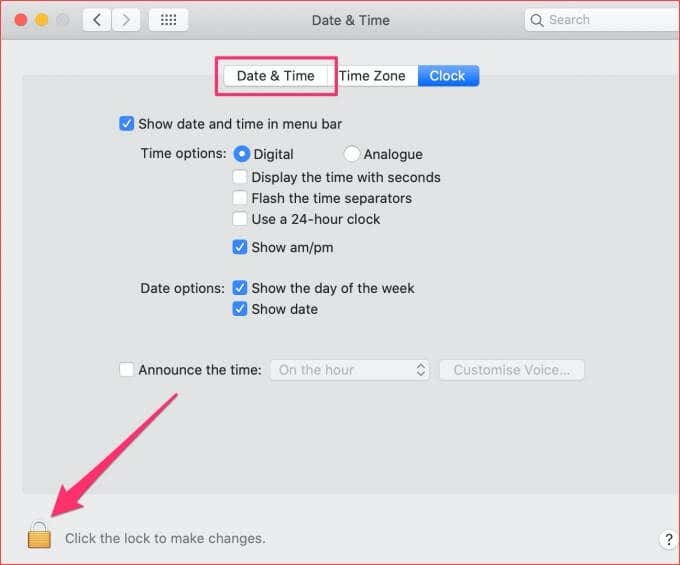
3. Introduceți parola dispozitivului sau utilizați Touch ID pentru a autentifica procesul.
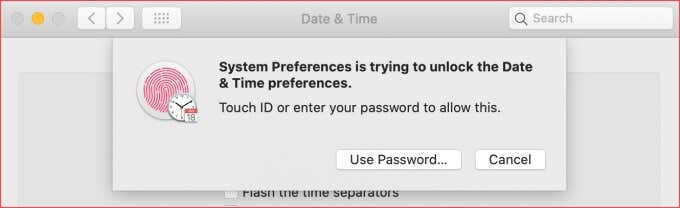
4. Acum, verificați setarea automată a datei și orei.
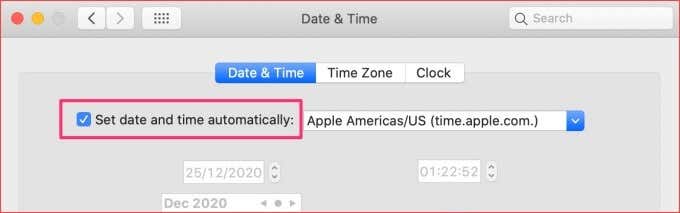
utilizați Chrome în modul Incognito
extensiile sunt excelente, utile și vă pot spori productivitatea atunci când funcționează corect. Cu toate acestea, cele prost construite vă pot distruge experiența de navigare pe internet. Modul Incognito dezactivează temporar Toate extensiile terților.
care vă poate ajuta să determinați dacă extensiile rău intenționate sunt responsabile pentru erorile de securitate ale Google Chrome. Atingeți pictograma meniului cu trei puncte din colțul din dreapta sus și selectați Fereastră Incognito nouă.
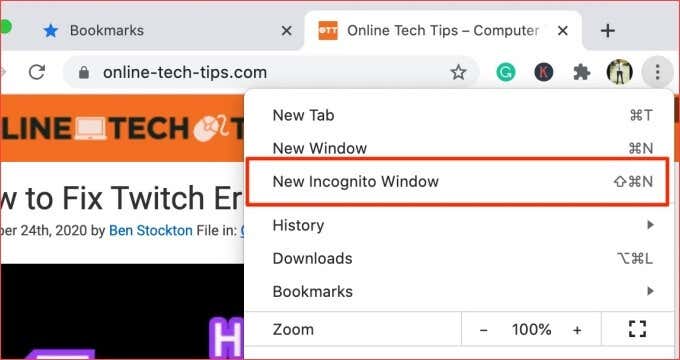
dacă nu primiți Erorile certificatului de securitate SSL în Chrome în timp ce navigați pe site-urile web afectate într-o fereastră incognito, probabil că ați instalat o extensie defectuoasă. Treceți la secțiunea următoare pentru a afla cum să eliminați extensia(extensiile) erring.
eliminați extensiile Chrome
după cum am stabilit deja, extensiile rău intenționate pot provoca erori de certificat de securitate SSL în Chrome. Dacă aceste erori de certificat au început să apară după instalarea unei noi extensii, dezactivați extensia și încercați din nou.
- Faceți clic pe pictograma meniului cu trei puncte și selectați Mai multe instrumente. Faceți clic pe Extensii pentru a lansa meniul extensiei Chrome.
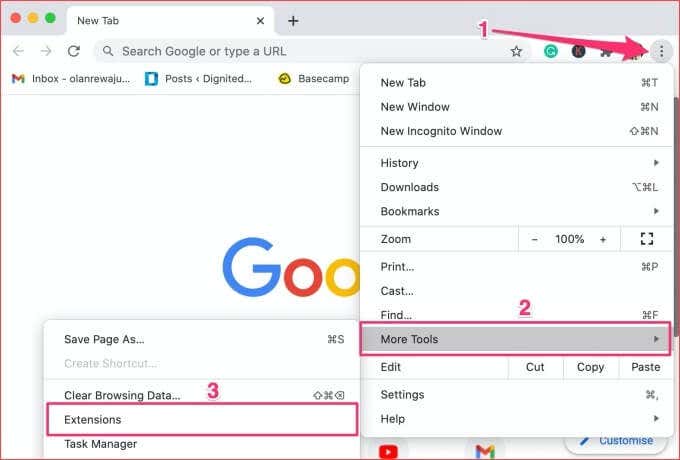
- dezactivați orice extensie instalată recent care credeți că este responsabilă pentru problemă și verificați dacă aceasta rezolvă erorile certificatului.
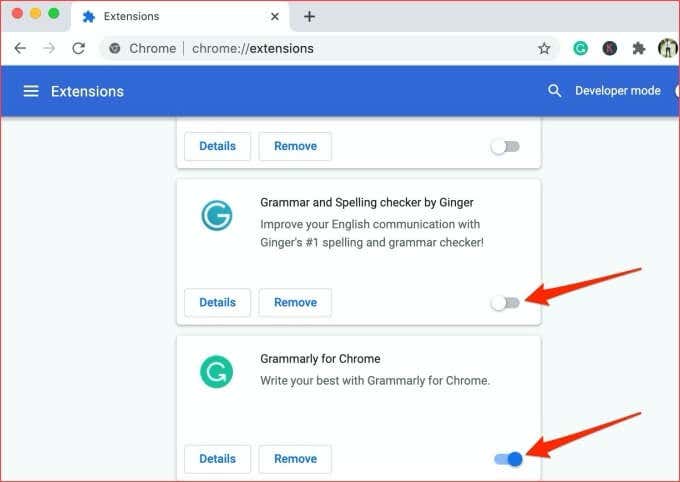
în cazul în care eroarea se oprește după dezactivarea extensiei, atunci ați găsit vinovatul. Vă sfătuim să dezinstalați astfel de extensii din browserul dvs. Accesați pagina Setări extensii și faceți clic pe butonul Eliminare de sub extensie. În cele din urmă, faceți clic pe butonul Eliminare de pe prompt pentru a dezinstala extensia.
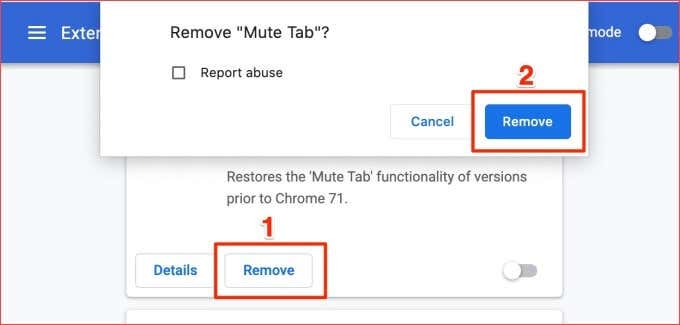
există mai multe modalități de a elimina extensiile din browser. Consultați tutorialul nostru complet despre instalarea și dezinstalarea extensiilor Chrome pentru a afla mai multe.
ștergeți cookie-urile site-ului web
Chrome blochează, de asemenea, cookie-urile terță parte în modul Incognito. Deci, dacă dezactivarea extensiilor nu rezolvă problema, încercați să ștergeți cookie-urile și datele din cache ale Chrome.
dacă eroarea este specifică unui anumit site web, ștergeți cookie-ul site-ului și alte date afiliate.
- introduceți această adresă — chrome://settings/siteData — în bara de adrese și apăsați Enter.
- selectați pictograma ștergere de lângă site-ul web afectat pentru a șterge cookie-ul acestuia. Puteți lipi adresa URL a site-ului web în bara de căutare pentru a localiza rapid cookie-ul său.

- pentru a șterge cookie-urile pentru toate site-urile web, atingeți butonul Eliminați toate.
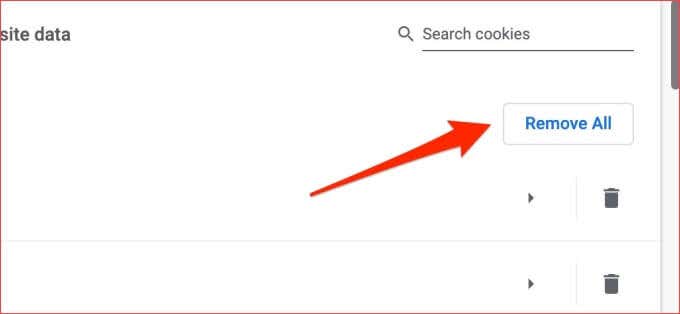
dacă ștergerea unui cookie nu rezolvă problema, încercați să ștergeți fișierele cache ale Chrome.
ștergeți fișierele Cache Chrome
Chrome stochează datele de pe site-urile web pe care le vizitați în fișiere cache temporare. Aceste date ajută Chrome să vă încarce site-ul mai repede. În cazul în care aceste fișiere cache sunt corupte, este posibil să întâmpinați dificultăți în navigarea anumitor site-uri web.
Chrome memorează în cache certificatele SSL ale unor site-uri web. Dacă un site web primește un nou certificat SSL diferit de cel din memoria Chrome, pot apărea erori legate de SSL. Ștergeți datele cache ale browserului dvs. și vedeți dacă aceasta rezolvă problema.
- Faceți clic pe pictograma meniului Chrome și selectați Mai multe instrumente. După aceea, faceți clic pe ștergeți datele de navigare din meniu. Alternativ, lipiți această comandă rapidă de comandă URL — chrome://settings/clearBrowserData — în bara de adrese și apăsați Enter pe tastatură. Acest lucru vă va redirecționa către pagina de setări atunci când puteți șterge datele Chrome.
- setați intervalul de timp la toate timpurile, bifați opțiunea imagini și fișiere memorate în cache și faceți clic pe butonul ștergeți datele pentru a continua.
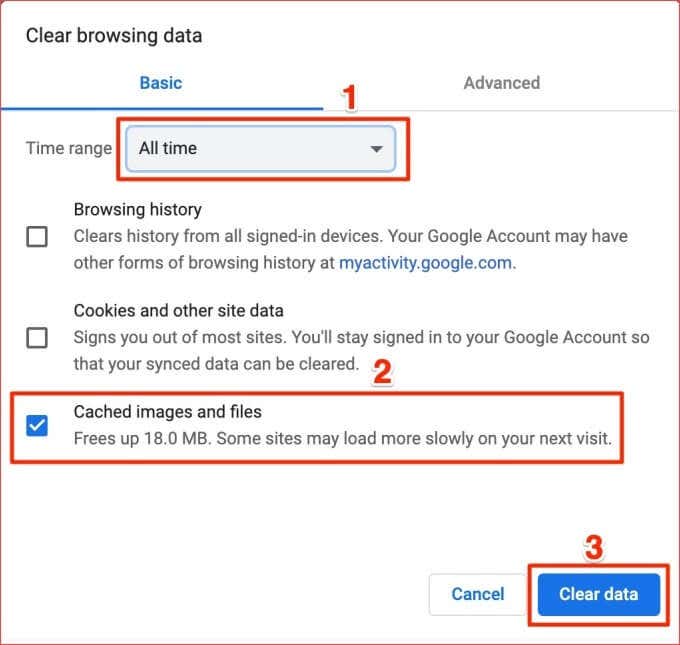
dezactivați scanarea SSL de la Antivirus
multe programe antivirus au funcții de protecție internet care pot duce la erori de certificat SSL în Chrome și în alte browsere. Scanarea HTTPS, de exemplu, este un protocol de securitate pe care îl veți găsi în multe programe antivirus. Această caracteristică vă protejează computerul împotriva malware – ului și a altor riscuri de securitate reprezentate de site-urile web criptate prin SSL.
deși scanarea HTTPS blochează site-urile rău intenționate și nesigure, uneori blochează site-urile sigure și securizate din greșeală. Dacă primiți în continuare erori legate de certificatele de securitate SSL pe Chrome, dezactivați funcția de scanare SSL sau HTTPs a antivirusului și încercați din nou.

accesați meniul Setări antivirus și dezactivați scanarea HTTPS sau alte funcții legate de securitatea/protecția internetului. Dacă erorile persistă, reactivați scanarea HTTPS și încercați următoarea soluție de mai jos.
resetați setările Google Chrome
dacă puteți accesa site-urile web afectate pe un alt browser, probabil că există o problemă cu Google Chrome. Restaurarea browserului la setările implicite ar putea rezolva această problemă.
notă: resetarea setărilor Chrome va dezactiva Toate extensiile; revoca permisiunile și preferințele site-ului web; resetați pagina de pornire & file de pornire; și ștergeți datele de navigare. Următoarele nu vor fi șterse: istoricul navigării, marcajele și parolele salvate.
pentru a reseta Chrome, lipiți această comandă URL-chrome:// settings / resetProfileSettings— în bara de adrese și apăsați Enter de pe tastatură. Faceți clic pe Resetare setări pe prompt pentru a continua.
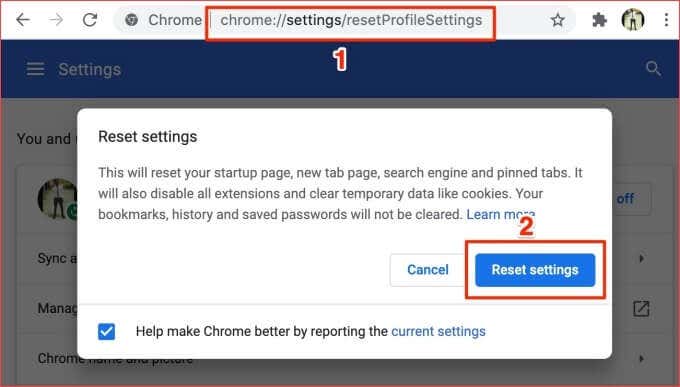
contactați administratorul site-ului
certificatele SSL sunt bazate pe abonament, ceea ce înseamnă că adesea trebuie reînnoite periodic. Este posibil să întâlniți următoarele erori de securitate SSL în Chrome dacă certificatul SSL al unui site web expiră și administratorul nu reînnoiește licența de autentificare:
- NET:: ERR_CERT_AUTHORITY_INVALID
- NET:: ERR_CERT_COMMON_NAME_INVALID
- NET::ERR_CERT_REVOKED
- NET::ERR_CERT_AUTHORITY_INVALID
- ERR_SSL_WEAK_EPHEMERAL_DH_KEY
- ERR_SSL_VERSION_OR_CIPHER_MISMATCH
există, de asemenea, o posibilitate de a obține lovit cu aceste erori în cazul în care un site web folosește un cod de securitate SSL învechit sau Chrome nu are încredere în Autoritatea de certificare (ca) — adică entitatea care a emis certificatul SSL. Dacă Chrome găsește un certificat suspect, acesta nu va încărca site-ul web.

dacă nu puteți vizita un site web din cauza oricăreia dintre aceste erori de certificat de securitate în Chrome sau în alte browsere, contactați administratorul site— ului web-prin e-mail sau social media.
în calitate de proprietar sau administrator al site-ului web, Verificați starea și valabilitatea certificatului SSL al site-ului dvs. (acest instrument de diagnosticare de la DigiCert este excelent). Dacă a expirat, reînnoiți certificatul SSL sau instalați unul nou.
navigați pe internet în siguranță
pentru a rămâne în siguranță pe internet, vă recomandăm să partajați informații confidențiale (de ex. detalii bancare, numere de card de credit, număr de securitate socială, adrese etc.) pe site-urile cu certificate de securitate SSL. Aceste site-uri sunt sigure.